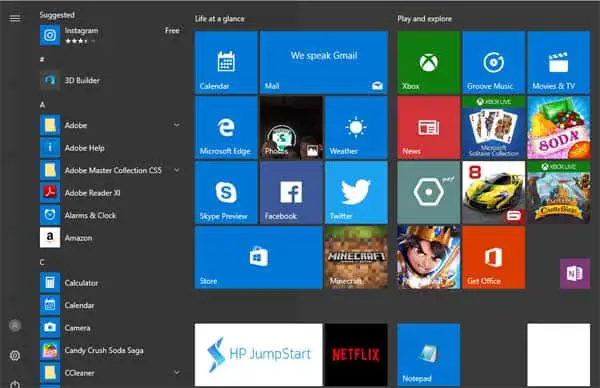Haben Sie kürzlich ein Upgrade auf Windows 10 durchgeführt oder sich einen neuen PC mit vorinstalliertem Windows 10 zugelegt?
Wenn Sie es kaum erwarten können, auf die Schaltfläche „Start“ zu klicken, werden Sie von unerwarteten Änderungen überrascht.Vertraute Funktionen wie „Alle Programme“, „Systemsteuerung“, „Geräte und Drucker“ und „Dokumente“ sind nirgendwo für einen einfachen Zugriff verfügbar. Das Windows 8-Erlebnis überschwemmt Ihr Gedächtnis und lässt Sie sich fragen, ob Sie die richtige Wahl für Windows 10 getroffen haben.
Aber mach dir keine allzu großen Sorgen.Startmenü in Windows 10Es können Anpassungen vorgenommen werden, um ein gewisses Maß an Vertrautheit wiederherzustellen.Mit ein paar Handgriffen können Sie die Organisation so gestalten, wie Sie möchten.
Inhalte
Windows 10 vs. Windows 7/8:Startmenü
Das Startmenü von Windows 10 besteht aus einer Liste der installierten Programme und Anwendungen auf der linken Seite und zusätzlichen Anwendungen und anderen Elementen, die für Sie möglicherweise nicht wichtig sind, auf der rechten Seite.Der Versuch von Microsoft, die Startmenüs von Windows 10 und Windows 7 in Windows 8 zusammenzuführen, hat bei den Benutzern zu einer schwärmerischen Reaktion geführt.Persönlich gehöre ich zur Kategorie „Hass“ und entscheide mich dafür, das kostenlose Programm „Classic Shell“ zu verwenden, um das beliebte Startmenü von Windows 7 wiederherzustellen.
Möglicherweise fällt Ihnen auch auf, dass die Option „Alle Programme“ fehlt und stattdessen Ihre zuletzt verwendeten Apps/Programme angezeigt werden.Microsoft hält die Option „Alle Apps“ für ineffizient, vorausgesetzt, wir möchten entweder kürzlich verwendete Programme sehen oder wissen genug, um Lieblingsprogramme an das Startmenü oder die Taskleiste anzuheften.
Kein Grund zur Panik, denn Sie können das Startmenü benutzerfreundlicher gestalten, indem Sie die Einstellungen aufrufen.Tippen Sie einfach auf das Zahnradsymbol über dem Energiesymbol in der unteren linken Ecke, um das Einstellungsmenü zu öffnen.Wählen Sie dann „Erste Schritte“ aus.In diesem Bereich können Sie verschiedene Funktionen aktivieren oder deaktivieren.Sie möchten die Option „Mehr Steine anzeigen“ höchstwahrscheinlich nicht aktivieren.
Denken Sie außerdem daran, dass Sie die Größe des Startmenüs ändern können, indem Sie auf die Ränder klicken und sie ziehen.Die meisten anderen Optionen sind selbsterklärend, aber achten Sie darauf, die Option „Mit Vollbild starten“ nicht zu aktivieren, da dadurch Ihr Menü in den Windows 8-Oberflächenstil konvertiert wird, was möglicherweise nicht die bevorzugte Option ist.
Passen Sie das Startmenü von Windows 10 an
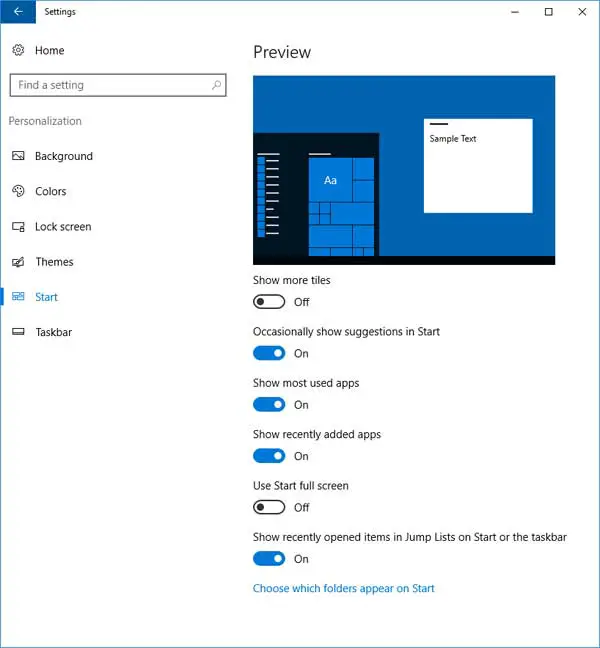
Wenn Sie unten auf den Link „Wählen Sie, welche Ordner beim Start angezeigt werden“ klicken, erhalten Sie noch mehr Optionen, die Ihnen das Leben erleichtern.Standardmäßig ist nur das Element „Einstellungen“ aktiviert, zu dem Sie durch Klicken auf das Zahnradsymbol gelangen.
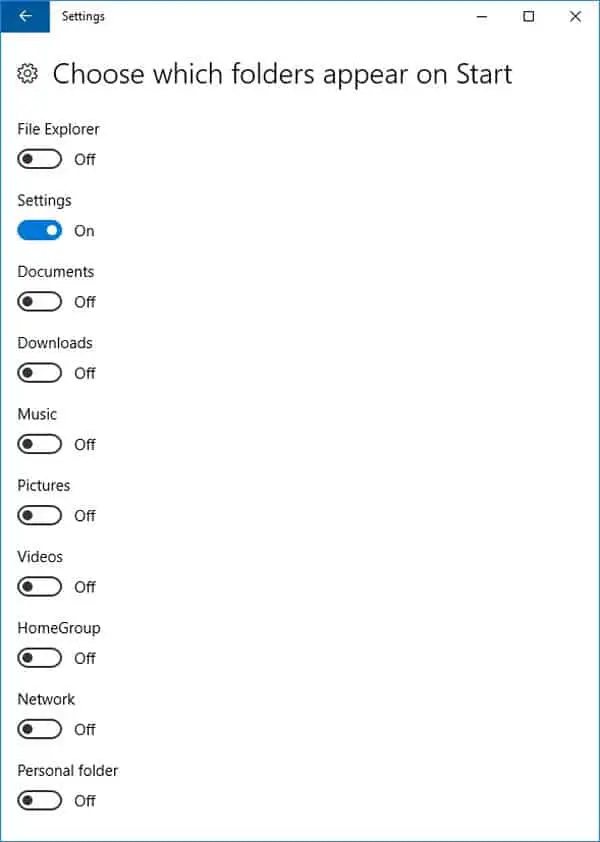
Das Bild unten zeigt, wie das Startmenü aussieht, wenn Sie alle Optionen in diesem Abschnitt aktivieren.Beachten Sie, dass für jede Option ein Symbol erstellt wird. Vorausgesetzt, Sie können anhand des Bildes erkennen, um welches Symbol es sich handelt, können Sie dadurch viel schneller auf diese Optionen zugreifen.
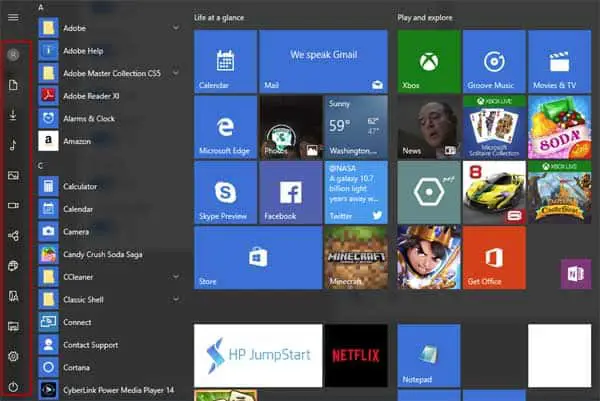
Wenn Sie mit der rechten Maustaste auf eine Kachel klicken, erhalten Sie Optionen, mit denen Sie Ihr Startmenü aufräumen und Unordnung beseitigen können, die Sie nicht sehen möchten.Sie können die Kachel lösen, ihre Größe ändern oder sie sogar ganz deaktivieren.Wenn Sie in den Einstellungen zum Abschnitt „Farben“ gehen, können Sie die Hauptfarbe des Startmenüs selbst ändern.
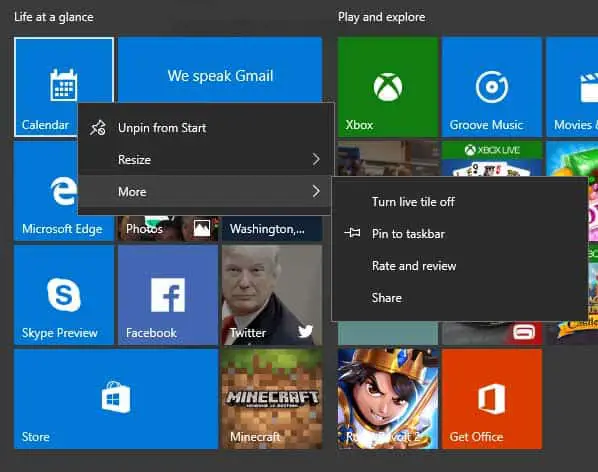
Abschließende Gedanken
Insgesamt ist das Startmenü von Windows 10 nicht schlecht, aber es ist gewöhnungsbedürftig, und für unerfahrene Benutzer kann es schwierig sein, installierte Programme zu finden, die nicht standardmäßig aufgelistet sind, weil sie nicht ständig verwendet werden Zeit.
Genau wie Windows 8 und sogar Windows 2012 müssen Sie bei Windows 10 die Suche verwenden, um einige der benötigten Dinge zu finden.